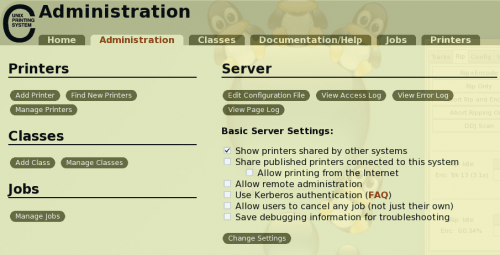, et af de spørgsmål, der omgiver linux, er, at fordi der er så mange udlodninger, der er så mange måder at organisere forskellige aspekter af styresystemet.et af disse aspekter er trykt.hver fordeling har sin egen måde at konfigureringen af en printer.men på grund af kopper (fælles unix printing system), du har en standardiseret metode til konfigureringen af din printer indbygget i., kopper web administration redskab er let at arbejde med og kan anvendes på en fordeling, der er kopper installeret.i denne artikel, kan de se, hvor nemt det er at føje en printer til linux - system via kopper brugergrænsefladen.,, og at installere,, selv om kopper er normalt monteret på de fleste distibutions, det ville være bedst at vise, hvordan dette tryk system er installeret.den letteste metode er at åbne tilføje /fjerne software nytte gør en søgen efter "trofæer" (ingen citater), udvælger de resultater, og anvende de ændringer.hvis du foretrækker kommandolinjen du kan gøre sådan noget (fra terminal vindue):,, yum installere kopper, note: du må have rod privilegier for ovennævnte.,, sudo passende få installere kopper, efter montering er afsluttet, kopper dæmon bør starte for sig selv.hvis du finder det ikke, du kan starte med en af følgende kommandoer:,, /etc /rc.d/init.d/cups start, note: ovenstående vil kræve grundlæggende rettigheder.,, sudo /etc /init.d/cups start,,, ved at og anvende webgrænsefladen,, du tror måske, at du skal have installeret en webserver for det her.du behøver ikke kopper system har sine egne server, som vil tjene på webgrænsefladen, så du ikke behøver at installere apache.for at få denne grænseflade åbne din browser og komme ind på: http: //localhost: 631, figur 1, første side, vil de se, vil være som vist i figur 1.fra denne side, du kan tage sig af din printer behov.du kan styre udskriftsopgaver, forvalte printere, oprette og forvalte printer klasser, og læs kopper dokumentation, for at tilføje en printer klik på administration regning og så klik den tilføje printer knap (se figur 2).,, figur 2, når du klik på tilføje printer knap, du går gennem en printer fælde troldmand.de fleste af de foranstaltninger i denne troldmand burde være ret ligetil.nedenfor er listen over de oplysninger, du skal bruge for at levere for at tilføje din printer:,, navn: navn, din printer (nr. rum "/" eller "#" tegn).,, placering,: menneskeligt læsbare sted til trykkeriet.,, beskrivelse,: menneskeligt læsbare beskrivelse af din printer.,, anordning: hvordan printeren grænseflader med din maskine.det kunne være lpt, scsi, appsocket, samba, internet - trykning protokol osv. hvis din printer er knyttet lokalt, vil de sandsynligvis se det i denne oversigt.,, anordning, uri,: hvis du bruger ipp skal du levere denne adresse, som vil se noget, integreret produktpolitik: //ip_address_to_printer_server /spole, hvor ip_address_to_printer er den faktiske ip - adressen til din printer server og spole er navnet på den spole, din printer er knyttet til.,,, - - din printer.,, model: model af din printer. i løbet af de sidste skridt (udvælgelse af modellen for din printer du vil klik) knappen "tilføje printer" og du skal levere brugernavn og password, af den bruger, der har tilladelse til at foretage disse ændringer.det vil enten være roden bruger eller en standard bruger (hvis der anvendes sudo), figur 3, når de trykker tilføjes, du vil se det, der er anført i trykkerier regning.angivelse af hver printer (se figur 3), vil du tage en række aktioner på en printer, herunder:,, trykke test side, stop printer, afvise job, få arbejdspladser, aflys alle arbejdspladser, unpublish printer, ændre printer, der trykker muligheder, slette printer, standardindstilling, der er tilladt for brugerne,,, sidste tanker, oprettelse af en printer i linux er faktisk ret simpelt.og med en standardiseret grænseflade: oprettelse af en printer, kan være den samme, uanset hvilken fordeling, du bruger.